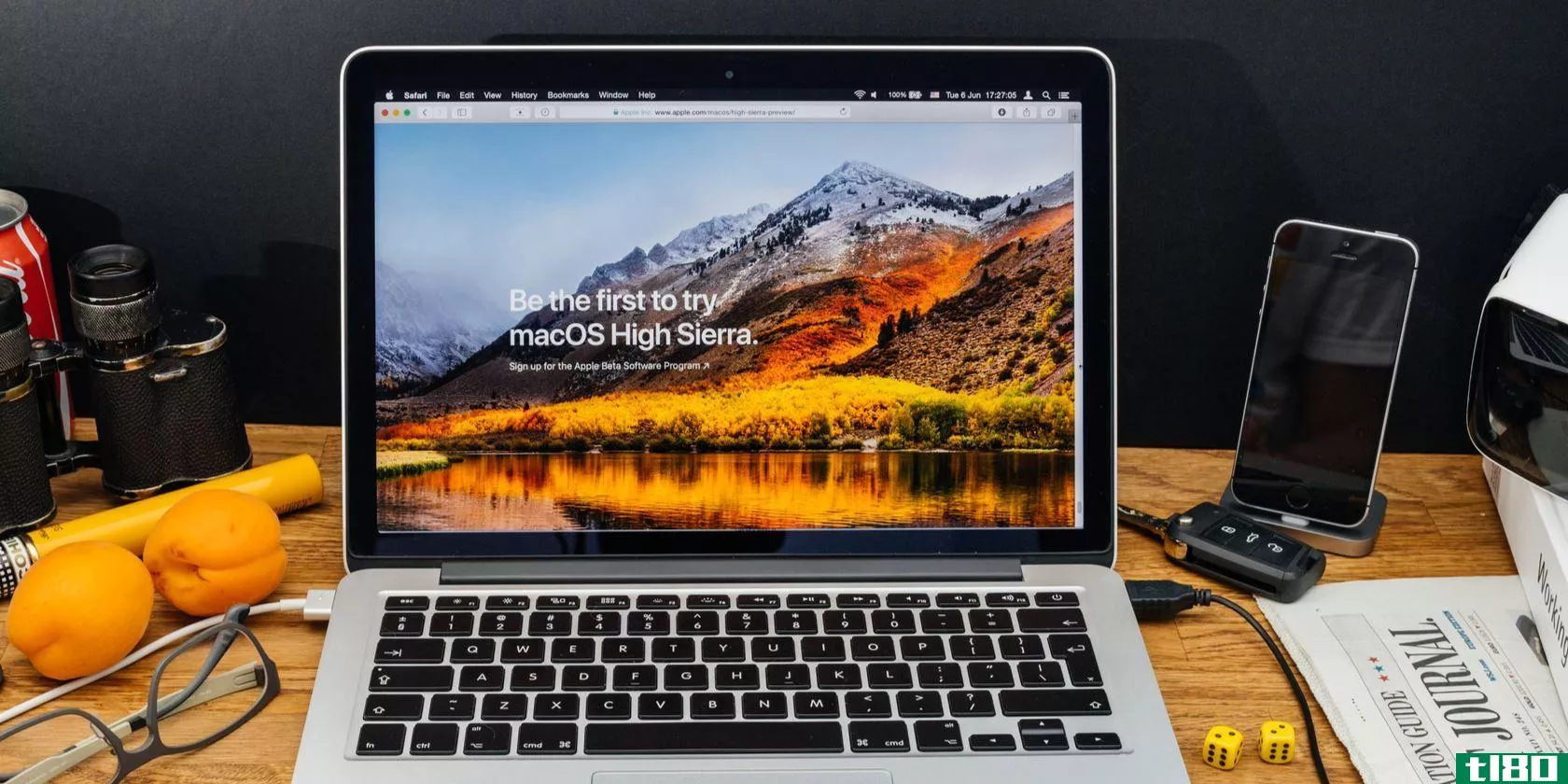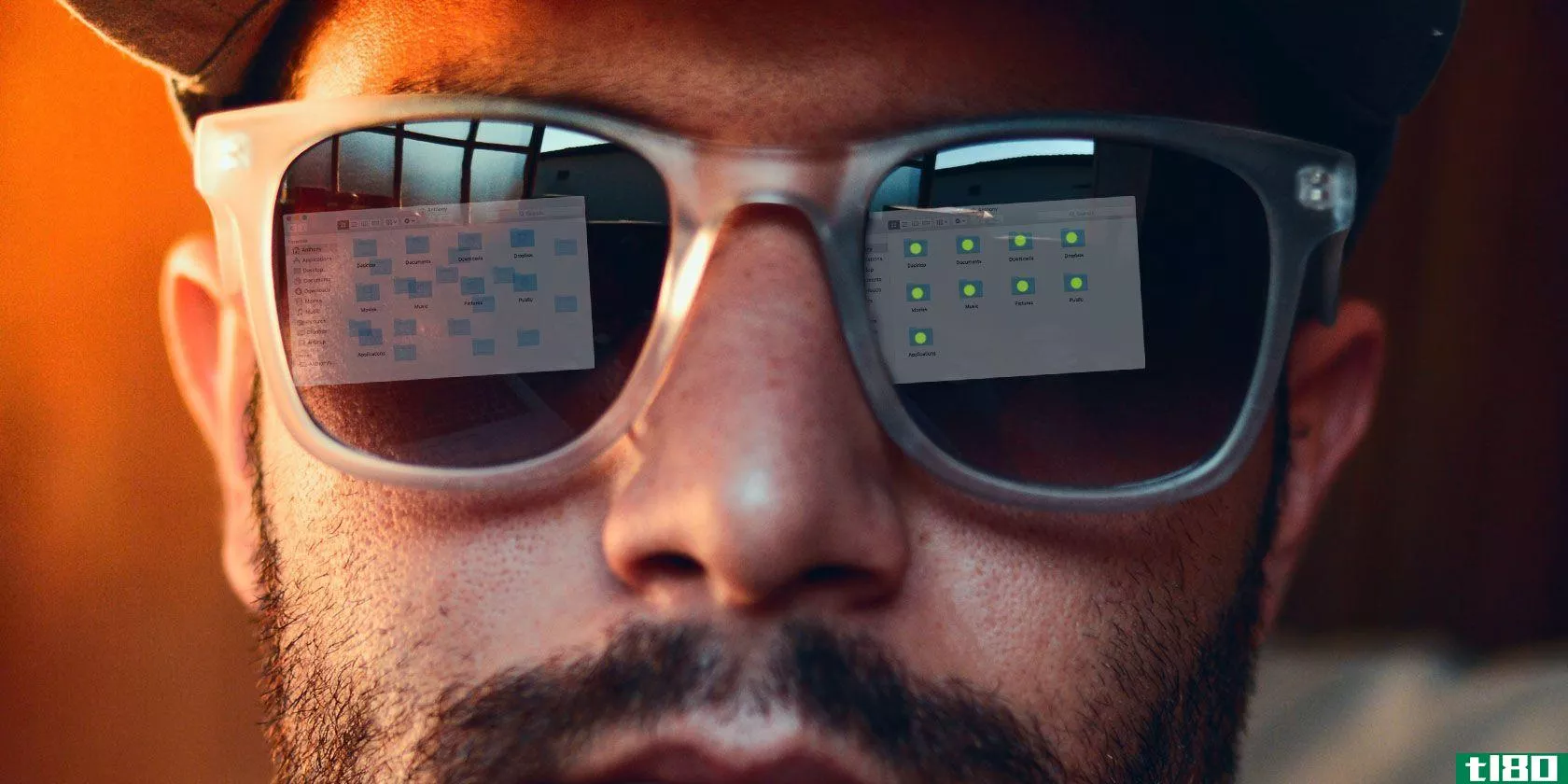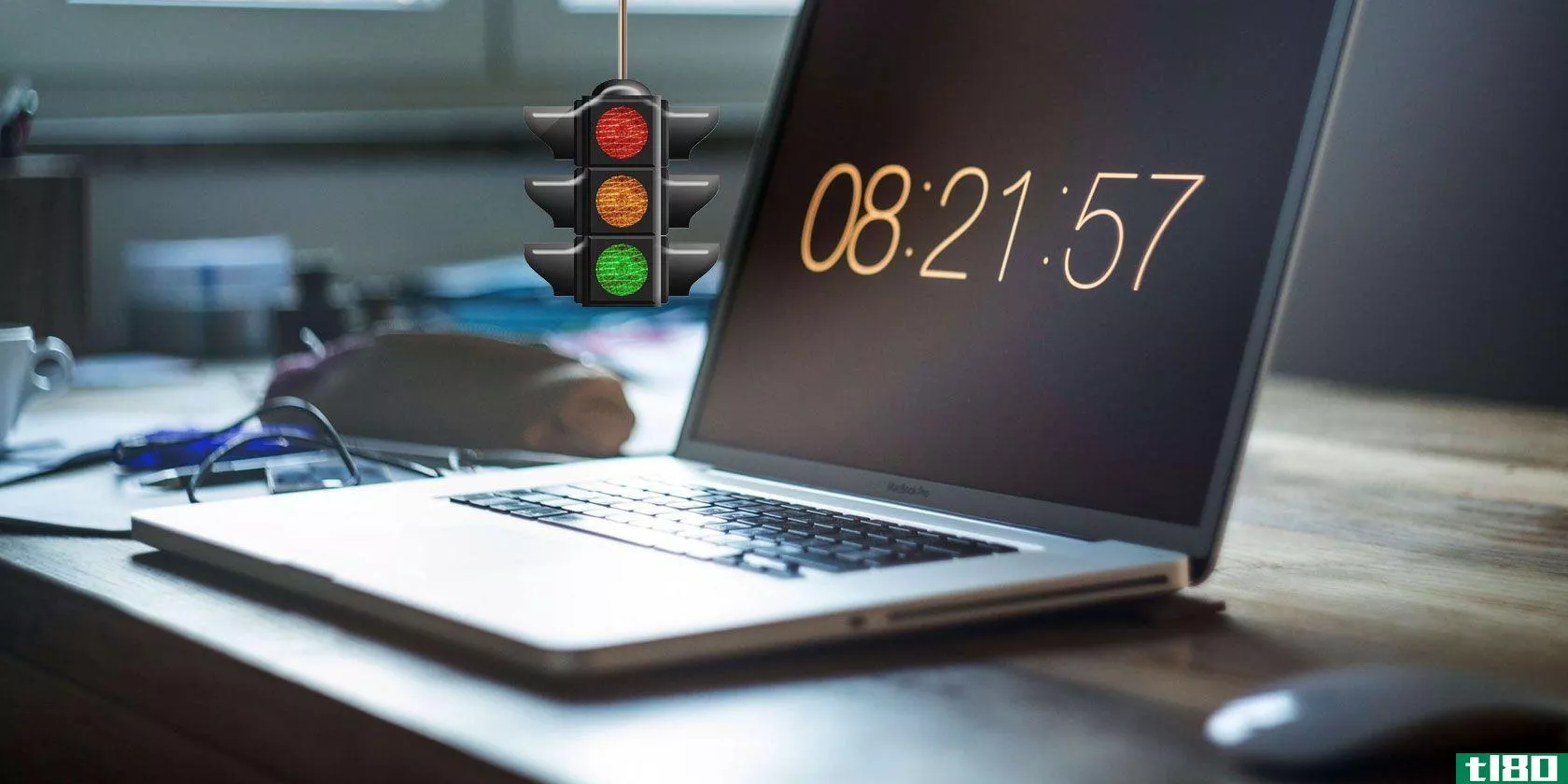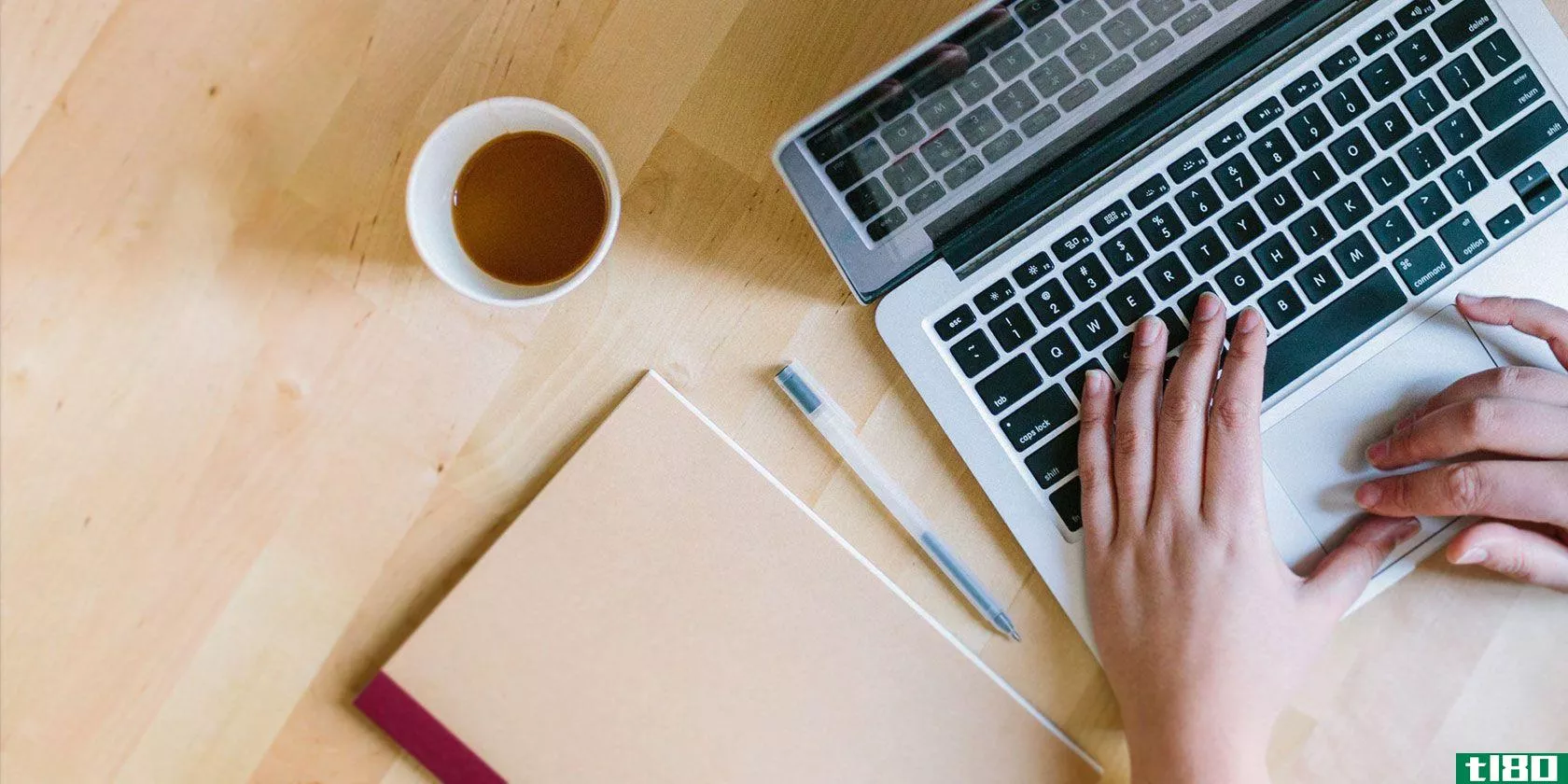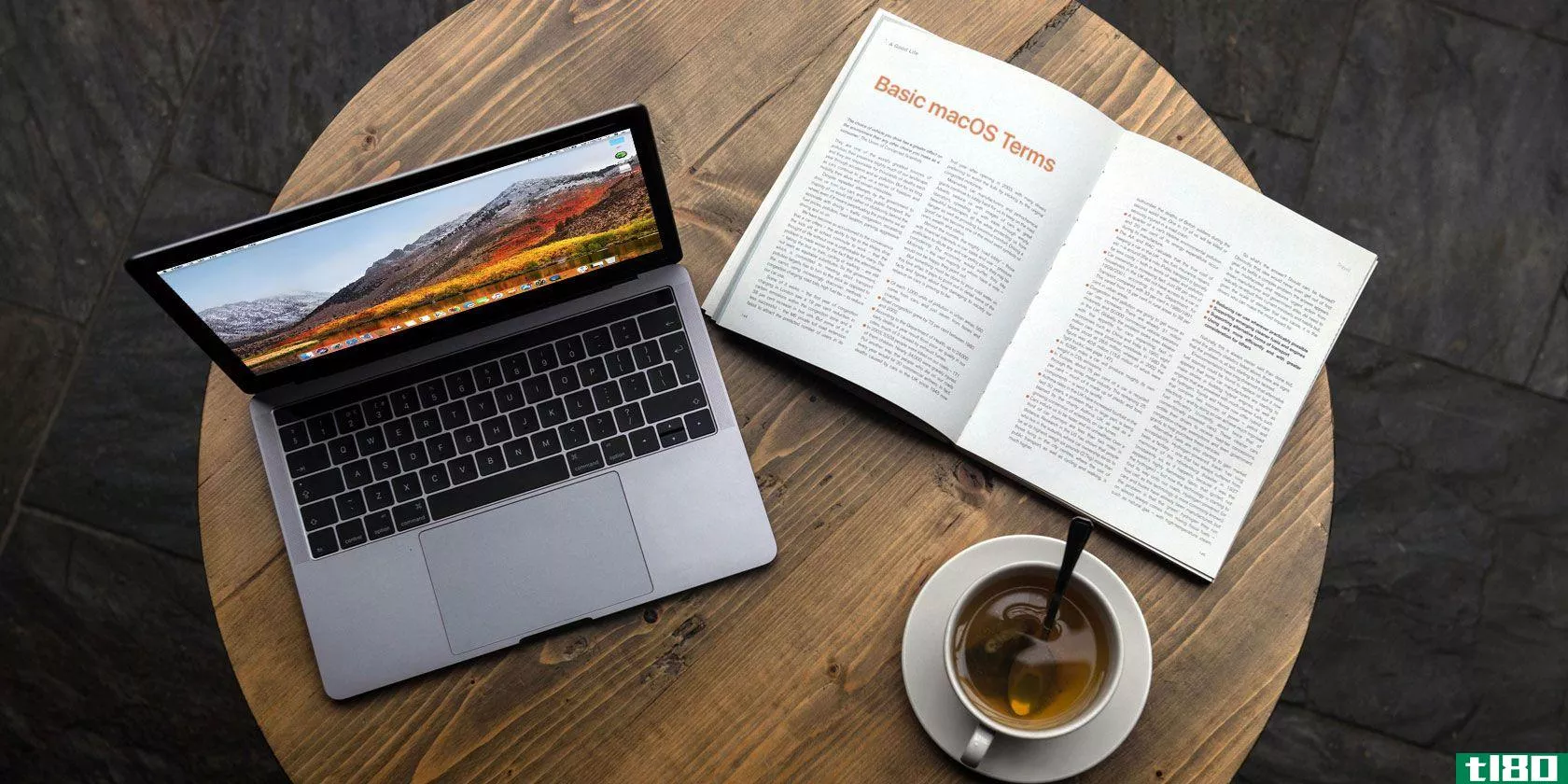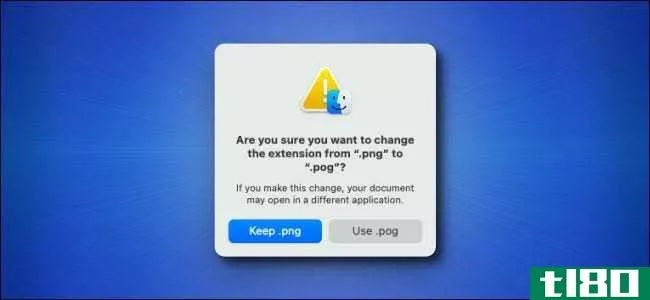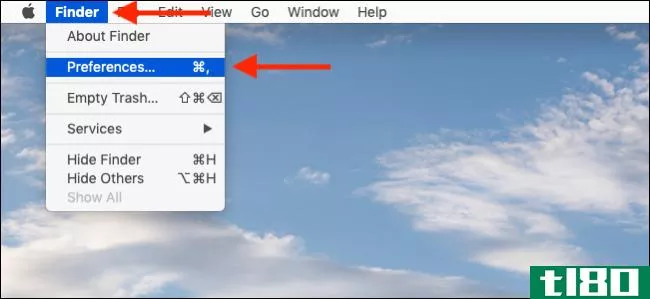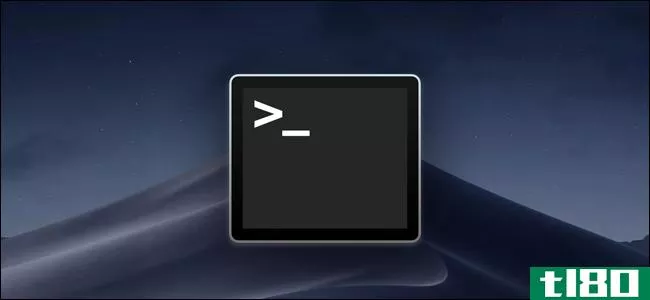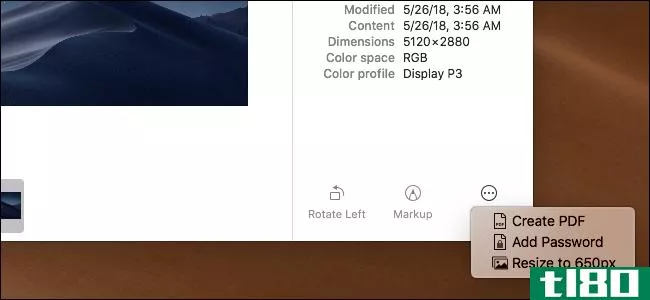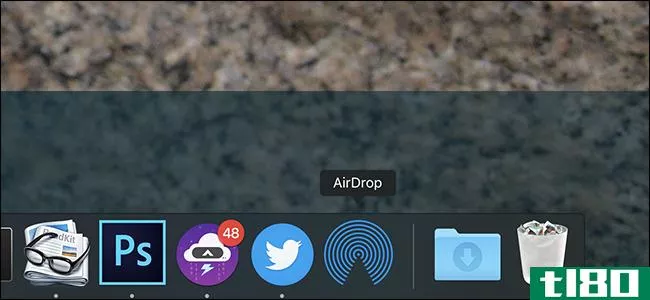如何让macos finder不那么糟糕

哦,发现者。自从被称为Macintosh以来,它一直是苹果在Mac上的默认文件浏览器,从那以后用户就一直在抱怨它。我们无法为您修复查找器:除了苹果,没有人能。我们打赌这不会很快发生。
话虽如此,我们可以指出一些方法,使寻找者吸少,这是诚实的所有你可以要求。我们开始吧。
查看当前文件路径
默认情况下,很难知道当前文件夹的位置,这不仅仅是有点混乱。但是有几种方法可以使当前文件路径变得最简单:右键单击文件夹的名称和标题窗口中的图标。
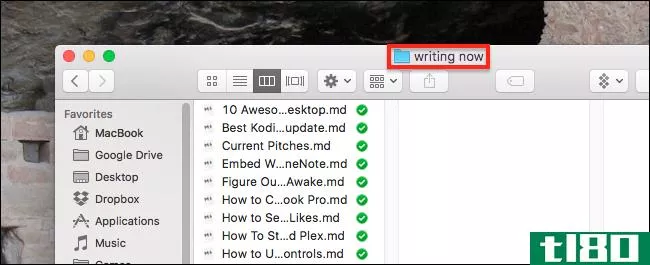
您将在下拉菜单中看到当前文件夹的完整路径。

单击这些选项中的任何一个可跳转到给定文件夹。
如果希望文件路径始终可见,而不必单击,则需要路径栏。单击菜单栏中的“查看”,然后单击“查看路径栏”
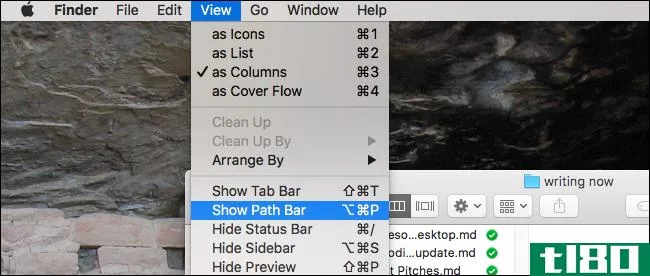
这将在窗口底部添加一个栏,显示当前文件夹的完整路径。
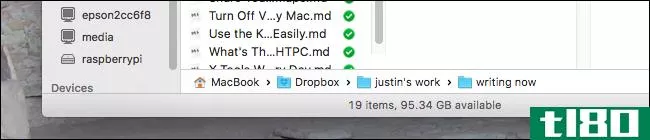
您可以双击此处的任何文件夹立即跳转到它。这是非常有用的,但有一个缺点:这是浪费垂直空间。
如果您不想在那里有额外的栏,您可以用一个完整的文件路径替换查找器顶部的文件夹名。为此,打开终端,您可以在应用程序>实用程序中找到它。接下来,运行以下命令:
默认写入com.apple.finder公司_FXShowPosixPathInTitle-bool true;killall查找器
就像这样,您将在Finder的头文件中看到一个完整的文件路径。
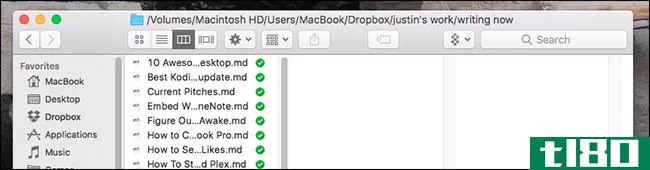
这些选项都给你相同的东西,所以只要找到一个适合你!
搜索当前文件夹,而不是整个系统
默认情况下,Finder中的搜索栏搜索整个系统,即使大多数用户希望它只搜索当前文件夹。原来你可以设置Finder的行为:只需点击菜单栏中的Finder>Preferences,然后进入Advanced选项卡。
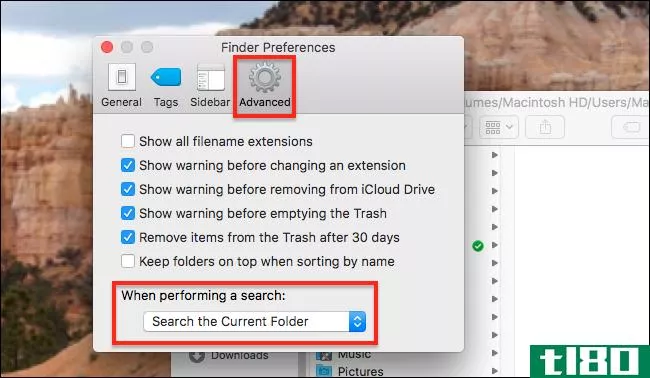
在窗口底部,您将看到一个标签为“When performing a search”(执行搜索时)的下拉列表,请确保将其设置为“search the Current Folder”(搜索当前文件夹)
使用选项卡
在很长一段时间里,向Finder添加选项卡意味着安装第三方软件,或者用其他应用程序完全替换Finder。不再是了:从OSXYosemite开始,您可以在Finder中按Command+T立即打开一个新选项卡。
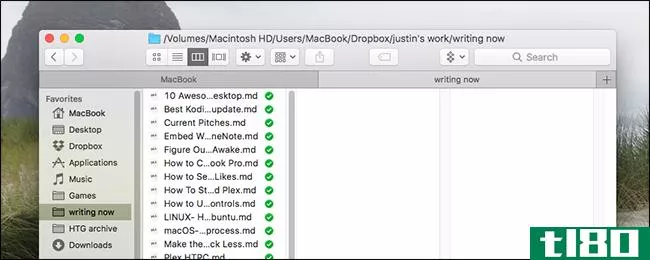
相关:如何添加标签到几乎任何应用程序在macOS Sierra
您可以轻松地将文件从一个选项卡拖到另一个选项卡,如果您喜欢单独的实例,还可以将选项卡“拉”走。我们已经向您展示了如何在几乎所有的Mac应用程序中添加选项卡,Finder的规则与其他应用程序的规则相同,因此请查看这篇文章以了解有关如何工作的更多详细信息。
使用特定样式打开某些文件夹
Finder提供四种“视图”,每种视图都适合特定的情况。您可以在菜单栏的“视图”下看到它们的列表
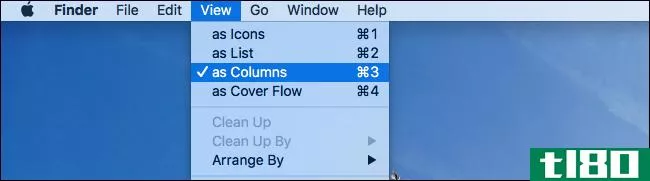
有图标,它将文件夹中的所有内容排列为图标网格。
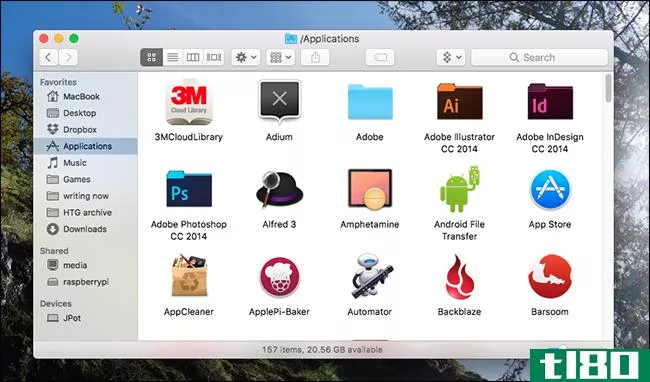
有一个列表,它在一个简单的列表中显示当前文件夹以及文件的属性。
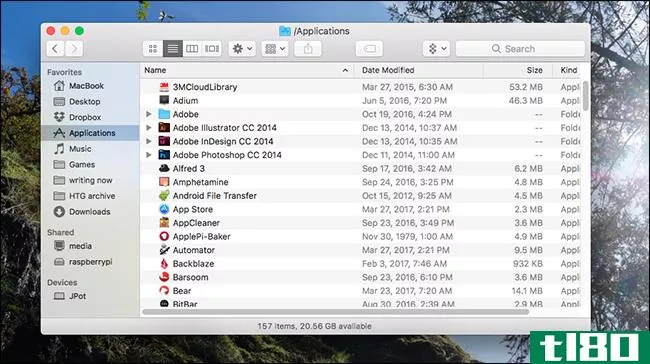
有列,允许您通过向右滚动浏览文件,还显示所选文件的详细信息,并且始终是正确的视图:
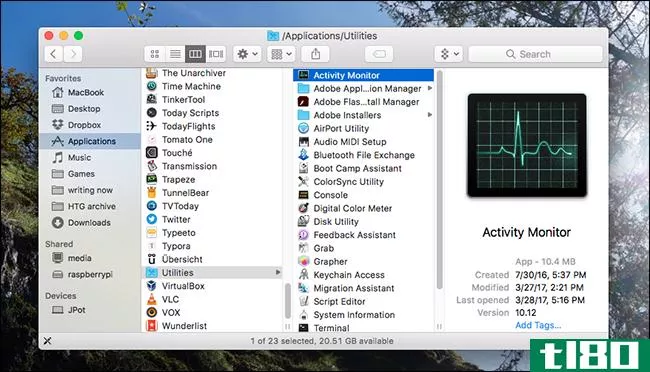
还有掩护流,这很可怕,需要永远消失:
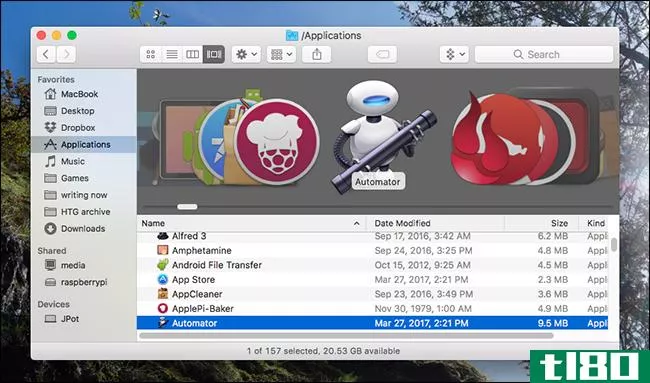
相关:如何在OSX Finder中自定义文件夹视图
你可能不同意我上面完全准确的评估,希望特定文件夹使用特定视图。嗯,您可以相对简单地将特定视图分配给各个文件夹。看看这篇文章,你可以指定某些文件夹打开图标或(颤栗)封面流视图。
快速查看或隐藏隐藏的文件
相关:如何在Mac OS X上隐藏文件和查看隐藏文件
在Mac系统上查看各种隐藏的文件过去需要打开终端,但现在你只需要一个键盘快捷键:Command+Shilft+Period。就像那样,你可以看到你的Mac上所有隐藏的文件。
对文件上方的文件夹排序
如果你来自Windows,那么Finder将文件和文件夹按字母顺序混合在一起的倾向可能会让你感到困惑。您可以像Windows一样,通过单击菜单栏中的Finder>;Preferences,然后选中“Advanced”选项卡,将Finder设置为对文件上方的文件夹进行排序。
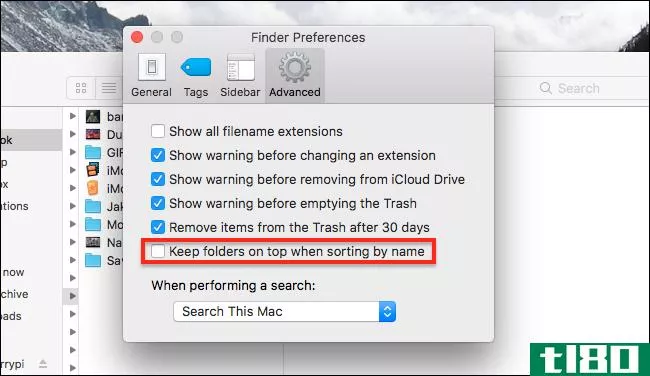
这个选项的标签是“按名称排序时将文件夹放在最上面”,只要选中它就可以了。
按类别对应用程序排序
相关:如何在Finder中按类别对macOS应用程序进行排序
说到:如果你的/Applicati***文件夹中有很多东西乱七八糟的,你可以按类别对你的应用程序进行排序,这样浏览起来就简单了一点。右键单击应用程序文件夹,然后单击菜单栏中的“查看”>;“显示视图选项”,您将找到按类别排列的选项。
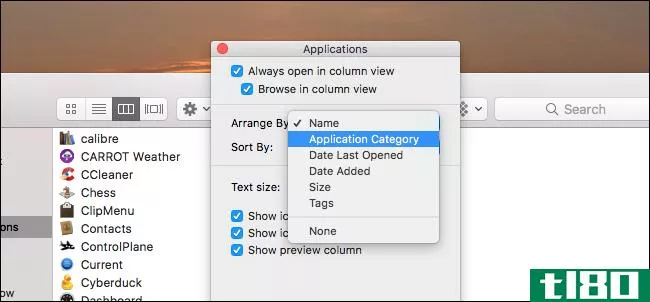
自定义侧边栏
相关:如何定制OSX的Finder侧边栏
最后,如果你真的想让你的搜索引擎不那么糟糕,你需要潜入并定制侧边栏。如果有任何图标,你不经常使用,删除它们。如果有您经常使用的文件夹,请添加它们。
要删除图标,请转到菜单栏中的“Finder”>“Preferences”,然后单击侧栏选项卡。
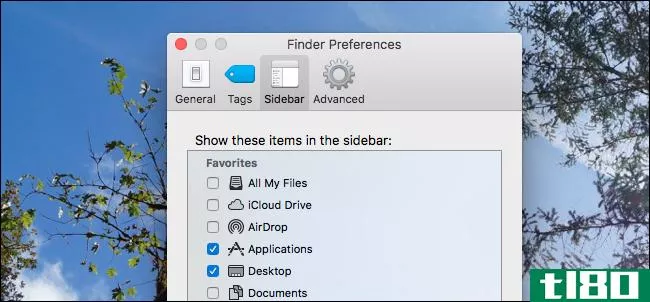
从这里你也可以重新添加任何默认图标,你以前删除。添加自定义图标更简单:只需将文件夹拖到侧边栏即可。
图片来源:raneko
- 发表于 2021-04-08 02:13
- 阅读 ( 145 )
- 分类:互联网
你可能感兴趣的文章
如何禁用恼人的macos升级通知
如果你有一台旧的Mac电脑,你很可能决定不升级到MacOS High Sierra,尽管它是免费的。这并不能阻止苹果不断地向你发送通知,这样做。 ...
- 发布于 2021-03-11 17:25
- 阅读 ( 201 )
回答了20个常见的macos操作问题
...多“我该怎么做…”类型的问题。今天,我们将向您展示如何处理大多数macOS用户迟早需要了解的某些常见任务。我们开始吧。 ...
- 发布于 2021-03-12 04:30
- 阅读 ( 253 )
更快地查找文件,并使用finder标记组织您的mac
...用这个标签,我们将在本文后面看到这一点。让我们看看如何充分利用macOS标签。 ...
- 发布于 2021-03-15 05:18
- 阅读 ( 437 )
如何最大化macos游戏性能:技巧和窍门
想象一个流畅、无压力、放松的游戏过程。然后完美的梦境般的体验遇到了障碍。你的电脑突然无法处理屏幕上的所有内容,游戏变得无法玩了。 ...
- 发布于 2021-03-19 06:22
- 阅读 ( 231 )
mac磁盘权限说明:如何修复macos权限
...或者是别的什么问题?我们将解开这个谜团,并向您展示如何在Mac上使用磁盘权限。 ...
- 发布于 2021-03-20 05:34
- 阅读 ( 1055 )
增强finder功能的8款最佳mac应用程序
...快捷方式。您也可以根据自己的需要定制。查看我们关于如何更有效地使用Finder的提示 ...
- 发布于 2021-03-22 12:00
- 阅读 ( 517 )
在mac上更有效地使用finder的9大技巧
在macOS上,Finder是启动所有应用程序、管理和共享文件以及执行各种其他操作的中心。如果你想提高你的Mac生产力,掌握Finder是一个很好的方法。 ...
- 发布于 2021-03-22 19:01
- 阅读 ( 232 )
17基本macos术语及其含义
... 如何让快速查看功能发挥作用?只需在Finder中选择一个文件并点击空格。预览立即弹出。再次点击空格将关闭预览。 ...
- 发布于 2021-03-24 23:07
- 阅读 ( 195 )